清醒时做事,糊涂时读书,大怒时睡觉,无聊时关注图老师为大家准备的精彩内容。下面为大家推荐Ultraiso制作u盘启动盘教程,无聊中的都看过来。
【 tulaoshi.com - 电脑常识 】
一、先打开UltraISO软件;
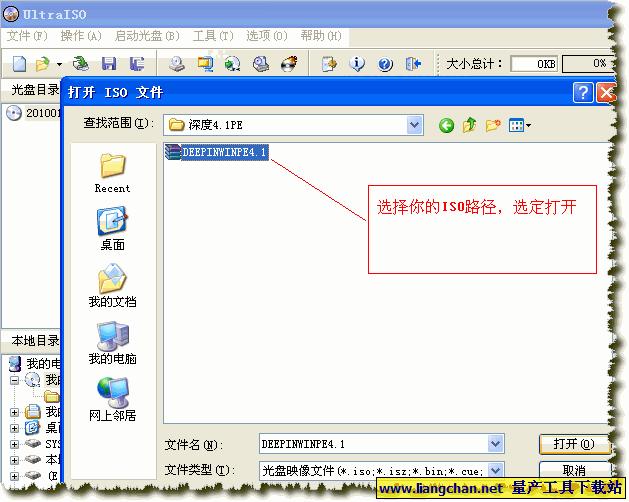
二、点击菜单-----打开.....
选择你的ISO路径,选定打开;
(本文来源于图老师网站,更多请访问https://www.tulaoshi.com)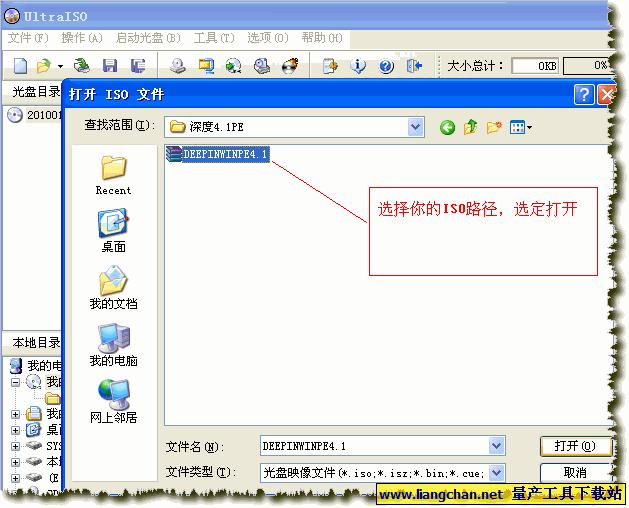
三、点击菜单----写入硬盘映像
打开ISO后选择启动光盘,然后再选择写入硬盘映像
四、选择硬盘驱动器(就是你的U盘盘符)
点击,格式化一下U盘
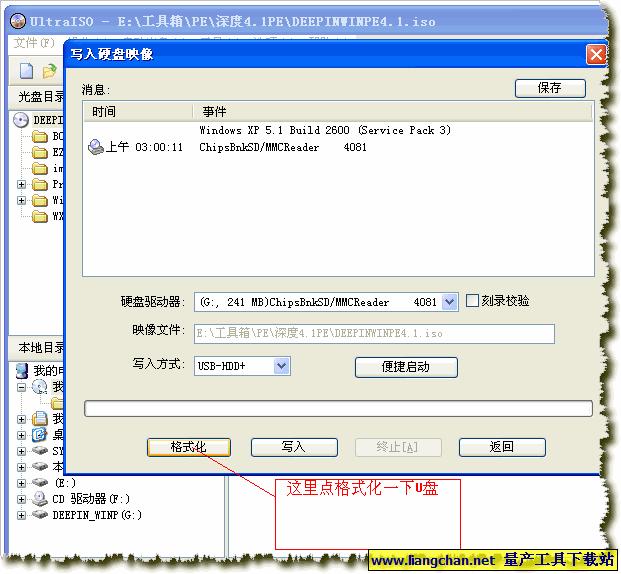
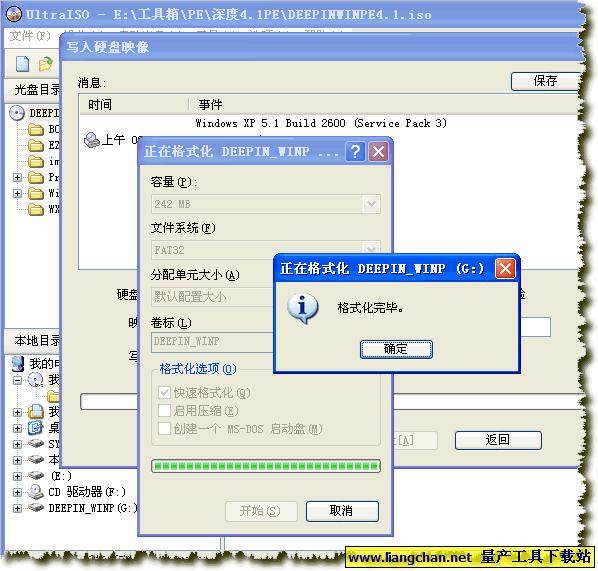
五、格式化完毕后,选择,可选择:
USB-HDD / USB-ZIP / USB-HDD+ (推荐)/ USB-ZIP+(旧电脑) (我选择的是HDD+,然后点写入);
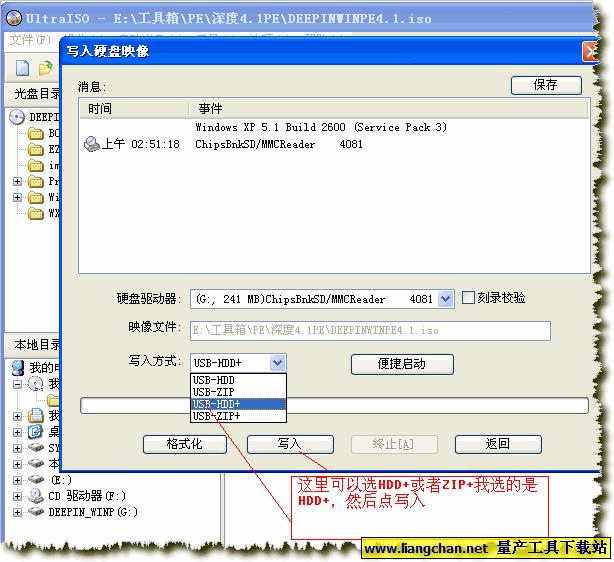
六、当出现 刻录成功!信息后,就表示成功了。
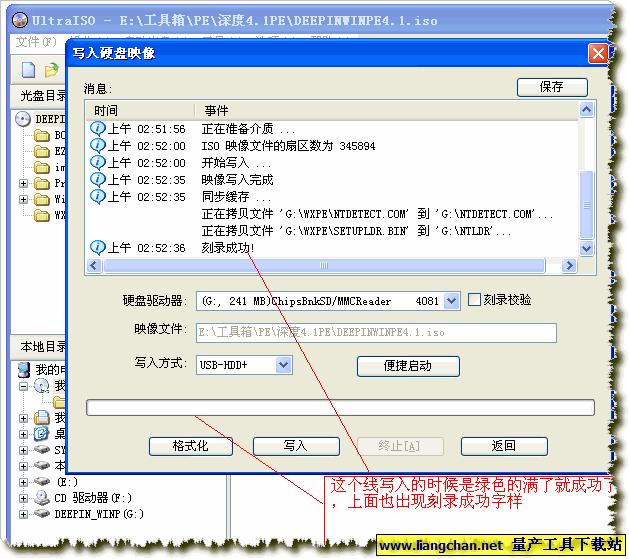
来源:https://www.tulaoshi.com/n/20160220/1646378.html
看过《Ultraiso制作u盘启动盘教程》的人还看了以下文章 更多>>